Utiliser les Prises comme des Versions Alternatives des Événements
Vous pouvez utiliser les prises pour associer plusieurs fichiers multimédia à un événement.
Par exemple, si vous créez plusieurs versions d'un commentaire ou des angles de prise de vue différents pour un même événement vidéo, vous pouvez conserver toutes les prises dans votre projet. En précisant la prise qui doit être employée avant la lecture ou le rendu, vous pouvez conserver plusieurs brouillons de votre projet dans un fichier unique.
Pour obtenir des informations sur l'utilisation de l'édition à l'aide de plusieurs caméras, consultez la rubrique Édition de vidéo à l'aide de plusieurs caméras.
-
Lorsque vous ouvrez une copie d'un événement dans un éditeur audio, VEGAS Pro crée automatiquement une copie de l'événement qu'il enregistre sous forme de prise dans l'événement.
Pour plus d’informations, consultez la rubrique .Ouverture de la copie d'un événement dans un éditeur audio
-
Si vous voulez dériver toutes les prises d'un événement lorsque vous dérivez un média, assurez-vous que Faire glisser toutes les prises est sélectionnée dans le menu Options.
Pour plus d’informations, consultez la rubrique .Dérive et glissement d'événements
Création d'un événement intégrant plusieurs prises
-
Dans la fenêtre Média de projet ou Explorateur, maintenez les touches Ctrl ou Maj enfoncées en cliquant sur les fichiers multimédia à utiliser comme prises.
-
Effectuez un clic droit et faites glisser les fichiers multimédia sur un emplacement de la barre temporelle. Un menu contextuel s'affiche lorsque vous relâchez le bouton de la souris.
-
Dans le menu contextuel, sélectionnez Ajouter en tant que prises.
Un événement unique est créé, mais vous pouvez sélectionner le fichier multimédia à faire lire par l'événement en sélectionnant la prise active de ce dernier.
Ajout d'une prise à un événement
-
Effectuez un clic droit et faites glisser le fichier multimédia depuis la fenêtre Média de projet ou Explorateur vers un événement de la barre temporelle. Un menu contextuel s'affiche lorsque vous relâchez le bouton de la souris.
-
Dans le menu contextuel, sélectionnez Ajouter en tant que prises.
Le fichier multimédia est ajouté comme prise active à l'événement, et le fichier multimédia original reste dans votre projet sous forme de prise.
Choix de la prise active d'un événement
-
Cliquez avec le bouton droit sur l'événement contenant les prises.
-
Dans le menu contextuel, sélectionnez Prise, puis Choisir l'élément actif dans le sous-menu. La boîte de dialogue Sélecteur de prise s'affiche.
-
Cliquez sur la prise à utiliser, puis sur OK.
Cliquez sur les boutons Lecture
et Arrêter
de la boîte de dialogue Sélecteur de prise pour lancer une prévisualisation des pistes.
Supprimer la prise active de l'événement
Dans le menu Édition, sélectionnez Prise, puis Supprimer l'élément actif dans le sous-menu.
Suppression d'une prise d'un événement
-
Cliquez avec le bouton droit sur l'événement contenant la prise.
-
Dans le menu contextuel, sélectionnez Prise, puis Supprimer dans le sous-menu. La boîte de dialogue Sélecteur de prise s'affiche.
-
Cliquez sur la prise à supprimer, puis sur OK.
Permutation des prises
-
Cliquez avec le bouton droit sur l'événement contenant les prises.
-
Dans le menu contextuel, sélectionnez Prise, puis Prise suivante ou Prise précédente dans le sous-menu.
CONSEIL Appuyez sur T ou Maj + T pour sélectionner la prise suivante ou précédente de l'élément sélectionné.
Affichage des informations sur la prise active dans les événements
Dans le menu Affichage, sélectionnez Informations sur la prise active pour afficher les informations sur la prise active dans les événements sur la barre temporelle.
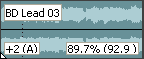
Pour les événements audio dont la hauteur de son est ajustée, l'ajustement s'affiche dans le coin inférieur droit de l'événement. Si une note racine est connue pour l'événement, elle s'affiche entre parenthèses.
Pour les événements audio étirés, un pourcentage s'affiche dans le coin inférieur droit pour indiquer la proportion de l'étirement lue. Si un tempo est connu pour le média, le tempo de lecture effectif (après étirement) est indiqué entre parenthèses après le montant d'étirement.
Les événements audio et vidéo non synchronisés sont mis en évidence sur la barre temporelle, et le montant du décalage s'affiche. Very small offsets that are below the resolution of the timeline may be displayed as 0.00. Set the project time format to samples to see the offset amount.

Dernière modification le décembre 08, 2025